相信大家在做PPT的时候,经常会做一个结构流程图,这样PPT的结构及规划就会更详细些,不过最近发现身边的很多同事都不会做流程图,其实很简单,直接在PPT里面快速制作,或者套用模板就行,下面就一起来看看吧。

一、进行分级处理
进入PPT中,先将整个流程输入完成,然后对每一个流程进行等级划分,第一级就是图中的总经理,第二级就是里面的副总经理,将鼠标移到他的前面,按下【Tab键】进行等级划分,后面的也用相同的方式划分等级就好了。
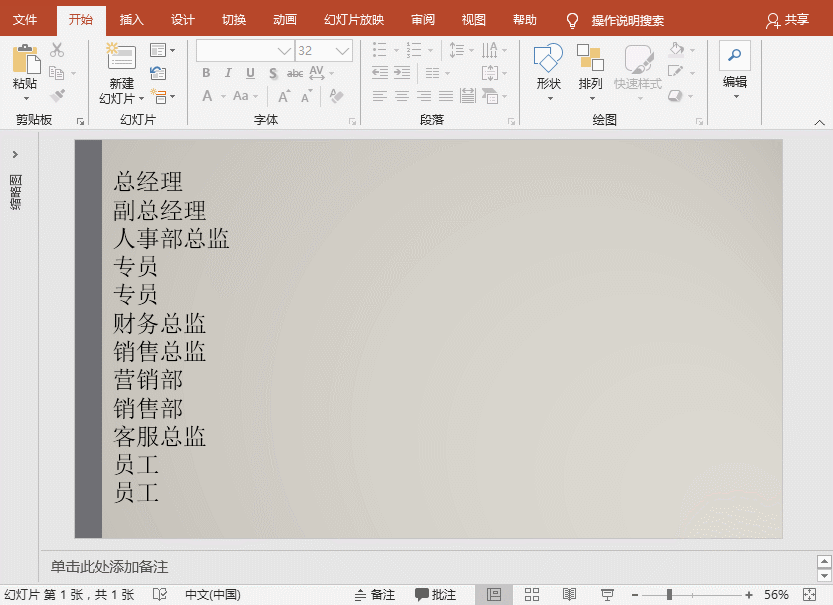
二、转换为SmartArt
等级划分好之后,选中整个文本框,点击菜单栏上的【开始】,然后在【段落】里面找到【转换为SmartArt图形】的按钮,点击它选择最下面的【其他SmartArt图形】。

三、选择结构模板
接着会弹出SmartArt图形的窗口,点击里面列表内的【层次结构】,中间会出现多个不同的结构模板,选择一个你觉得好看的模板,就可以点击【确定】按钮了。

四、制作完成
接着幻灯片上就会将文字按流程图的形式显示出来,是不是比之前的好看多了,需要更改模板就点击【设计】里面的【更改布局】就好了。

以上的方法是在PPT里面套用结构模板来制作流程图,如果你要设计的流程比较多,不方便制作的话,可以在浏览器里面找到【迅捷画图】这个专门制作流程图的工具,里面有很多流程图的模板可以选择。

选择一个自己喜欢的模板,点击进去就可以进行编辑,将自己准备好的文案输入进去,最后再点击上方的文件进行【保存】就可以了。

以上就是制作流程图的方法,可以直接在PPT里面制作,也可以套用模板进行修改,学会后就不要再一个个画出来了。
到此这篇一级还在徒手画流程图?学会用PPT的SmartArt功能,1分钟就能完成二级还在徒手画流程图?学会用PPT的SmartArt功能,1分钟就能完成怎么设置ppt(word一级还在徒手画流程图?学会用PPT的SmartArt功能,1分钟就能完成二级还在徒手画流程图?学会用PPT的SmartArt功能,1分钟就能完成怎么设置)的文章就介绍到这了,更多相关内容请继续浏览下面的相关推荐文章,希望大家都能在编程的领域有一番成就!版权声明:
本文来自互联网用户投稿,该文观点仅代表作者本人,不代表本站立场。本站仅提供信息存储空间服务,不拥有所有权,不承担相关法律责任。
如若内容造成侵权、违法违规、事实不符,请将相关资料发送至xkadmin@xkablog.com进行投诉反馈,一经查实,立即处理!
转载请注明出处,原文链接:https://www.xkablog.com/rfx/82272.html
